Reklaam
Google'i arvutustabel on uskumatult võimas tarkvara, kuid tundub, et enamik kasutajaid teab ja kasutab vaid väikest osa selle potentsiaalist. Näiteks kas teate, kuidas saada teavet ühest Google'i arvutustabelist teise? Kas teadsite isegi, et see on võimalik?
Võib-olla on see tingitud asjade dokumentaalsest küljest. Google dokumenteerib asjad üsna hästi, kuid otsitava leidmiseks peate sageli selle dokumentatsiooni läbi käima. Tundub, et Google'i kirjutatud kasutajasõbralik juhend nende asjade kasutamiseks pole. Kas saate aru tehnika kõnepruugist ja leiate vastuse ise, või leppite sellega, et teete asju nii, nagu alati teinud.
Seega on meie algsele päringule vastamiseks kaks võimalust arvutustabelite vahel andmete jagamiseks. Võite kasutada ka nuppu a arvutustabeli skriptvõi võite kasutada lahtrisisest funktsiooni. Kuna skriptimine on keerulisem variant, räägime selle asemel viimasest funktsioonist.
Andmete importimine teiselt arvutustabelilt rakenduse ImportRange abil
Andmete importimine teisest Google'i arvutustabelist on tegelikult üllatavalt lihtne, kui olete juba õppinud kõiki asjakohaseid nõuandeid funktsiooni kasutamiseks. Kuni selle hetkeni on rumalaid vigu oma plaanide nurjumiseks aga kümmekond. See on see, mida peate tegema.
Alustuseks veenduge, et teil on juurdepääs dokumendile, millest soovite teavet saada. Kui see on avalik dokument või olete kaasautor, peaks see protsess toimima.
Järgmisena leidke dokumendi võti, kust andmeid kogute. URL-ribal pärast klahvi = näete tähtede ja numbrite stringi. Kopeerige see, ignoreerides lõplikku # gid = ja kõike muud pärast seda.
Peate teadma täpset lahtri viidet arvutustabelilt, kust andmeid saate. Selle leidmiseks minge samal arvutustabelil teisele vahelehele, vajutage = ja liikuge seejärel lahtrisse, millele soovite viidata. Peaksite nägema, et lahtril on nüüd järgmine funktsioon:
= 'Töötajate andmed'! A2
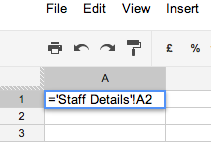
Arvutustabelis, kuhu soovite andmeid importida, peate kasutama nuppu ImportRange funktsiooni. Minge õigesse lahtrisse ja ühendage funktsiooni üksikasjad järgmiselt:
= ImportRange („SINU-VÕTM“, „SINU-KOHT-VIITSE“)
Seejärel võtke üksikud tsitaadid oma lahtrist välja. Näiteks näeks minu nüüd välja selline:
= ImportRange (“xyzxyzxyzxyzxyzxyzxyzxyzxyzxyzxyzxyz”, “Personali andmed! A2 ″)
Kui te neid ekstra pööratud komadest välja ei võta, kuvatakse tõrketeade.
viga: taotletud arvutustabeli võtit, lehe pealkirja või lahtrivahemikku ei leitud.
Funktsioon ImportRange värskendab andmeid automaatselt, kui neid originaaldokumendis muudetakse, muutes selle ideaalseks viisiks teabe importimiseks teiselt arvutustabelilt.
Probleemid komadega
Kui asute Euroopa lokaadis, kus koma asemel kasutatakse koma, kasutavad arvutustabelid koma asemel semikooloni. Võimalik, et peate oma funktsiooni kirjutama järgmiselt:
= ImportRange (“SINU-VÕTMIK”; “SINU-KOHA-VIITSE”)
Impordi vahemik üksikute lahtrite asemel
Neid funktsioone ImportRange saate arvutustabeli kohta kasutada ainult 50 korda, seega pole mõistlik piirduda iga lahtri eraldi importimisega. Soovite kasutada funktsiooni täielikku potentsiaali ja importida RANGE iga kord, kui funktsiooni kasutate. See tähendab, et saate terve veeru, rea või ala korraga. Selleks lisage lahtri viite järel koolon ja tehke sellest pindalaviide.
See impordiks 50 × 3 ala:
= ImportRange (“xyzxyzxyzxyzxyzxyzxyzxyzxyzxyzxyzxyz”, “Personali andmed! A1: C50 ″)
See impordiks terve A-veeru:
= ImportRange (“xyzxyzxyzxyzxyzxyzxyzxyzxyzxyzxyzxyz”, “Personali andmed! A: A ”)
Kui olete selle teinud, näete, et lahtrites, mida see funktsioon mõjutab, on nendes funktsioonid Jätka, näiteks:
= JÄTKAKE (A2, 2, 1)
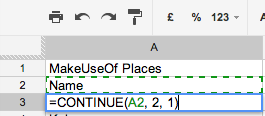
Andmete importimine teiselt arvutustabelilt, kasutades rakendust ImportData
Mainimist väärib ImportData meetod. Siiski keerleb see, kuidas te originaaldokumendis olevad andmed avalikustate, mida paljud inimesed oma arvutustabelitega teha ei taha. Selle kasutamiseks avaldage oma arvutustabel või selle üks leht, sisuliselt selle koopia avalikustamiseks, kasutades Fail> Avalda veebis. Seejärel saate jaotisesse „Hankige link avaldatud andmetele” saate sisestada lahtrite üksikasjad, mida soovite teistesse dokumentidesse importida. See annab teile nende lahtrite jaoks kordumatu URL-i.
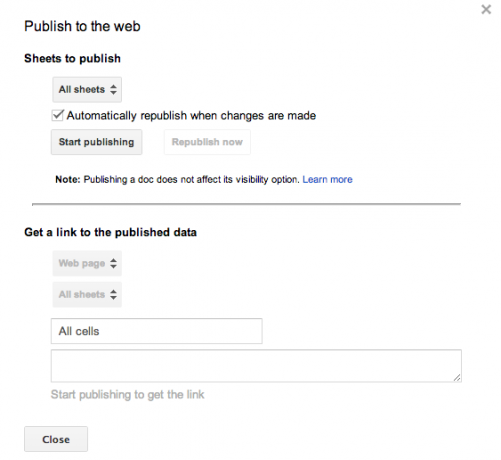
Seejärel töötab ImportData funktsioon nii:
= ImportData („YOUR-UNIQUE-URL”)
Funktsioon ImportData viitab teie algse arvutustabeli avaldatud versioonis olevatele andmetele. See tähendab, et kui peatate algse arvutustabeli automaatse avaldamise, ei tõmba uus arvutustabel kõige ajakohasemaid andmeid. See koos asjaoluga, et funktsiooni ImportData kasutamiseks peate oma andmed avalikustama, muudab need kaks võimalust vähem köitvaks.
Google'i arvutustabelite täpsemad näpunäited
Kui teile meeldib Google Spreadsheets ja soovite õppida mõnda keerukamat trikki, siis vaadake, kuidas seda teha lisage praegune kellaaeg Google'i arvutustabelisse Kuidas lisada praegune aeg Google'i arvutustabelisse Loe rohkem , kuidas kasutage RSS-lugejana Google Spreadsheetsit Looge RSS-lugeja lugeja, kasutades Google SpreadsheetOtsin oma kasvava Google'i arvutustabelite kogu jaoks praktilisemat, igapäevast kasutust otsustasin uurida, kas saaksin kasutada ühte funktsiooni, mida ma pole siin MUO-s veel kirjeldanud - nimega "ImportFeed" proovida ... Loe rohkem (puhas häkk kabiinielanikele), kuidas seda teha kasutage Google'i vorme ja Google'i arvutustabeleid iseklassi viktoriini loomiseks Kuidas kasutada Google'i vorme oma enesehinnangu viktoriini koostamiseksKas olete õpetaja või koolitaja? Keegi on seotud värbamisprotsessiga? Kas peate kuidagi kontrollima, kas teistel inimestel on oskused või teadmised, mida teilt eeldate? Noh, te kavatsete ... Loe rohkem , ja mõned Google'i arvutustabeli funktsioonid Nende kasulike Google'i arvutustabeli funktsioonide abil saate teha hämmastavaid funktsiooneMul on häbi tunnistada, et olen alles hiljuti otsustanud hakata Google Spreadsheetsiga katsetama, ja mis ma avastasin, on see, et mis iganes võlus või võim Excelil minust üle oli tänu hämmastavale asjad ... Loe rohkem . Neid on ka palju Google'i arvutustabeli trikke, mida on lihtne õppida 6 Google'i arvutustabeli trikki, mida on lihtne õppida ja meelde jättaUurime välja käputäis ülikasulikke Google'i arvutustabelite trikke, mida on lihtne õppida ja meelde jätta. Loe rohkem .
Mis on teie lemmik täpsemaks tööriistaks Google Spreadsheets? Anna meile teada!
Ange on Interneti-uuringute ja ajakirjanduse lõpetanud, kes armastab veebis töötamist, kirjutamist ja sotsiaalmeediat.
